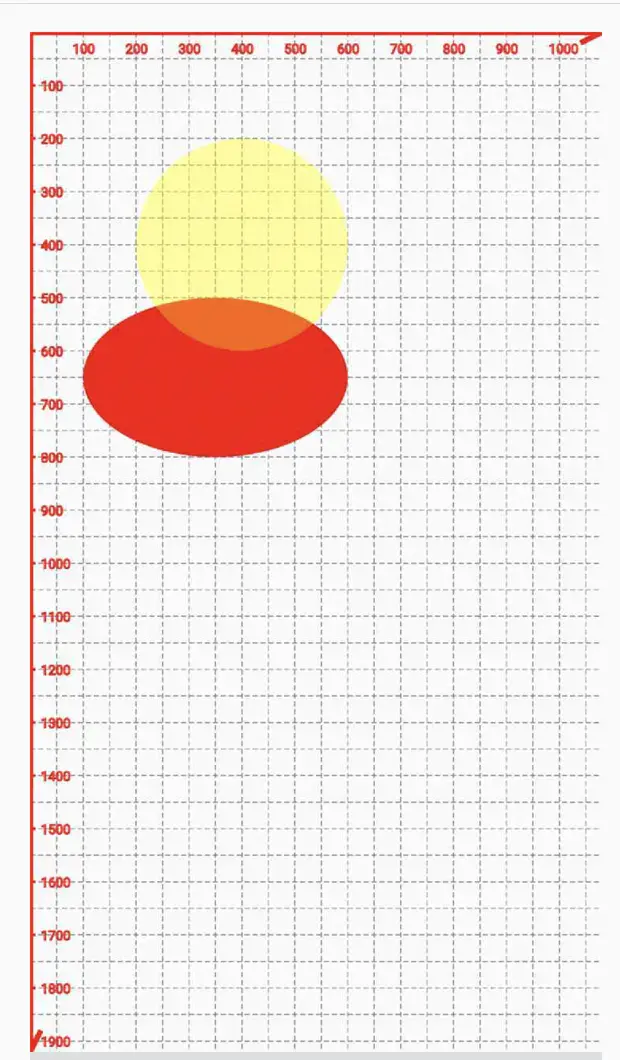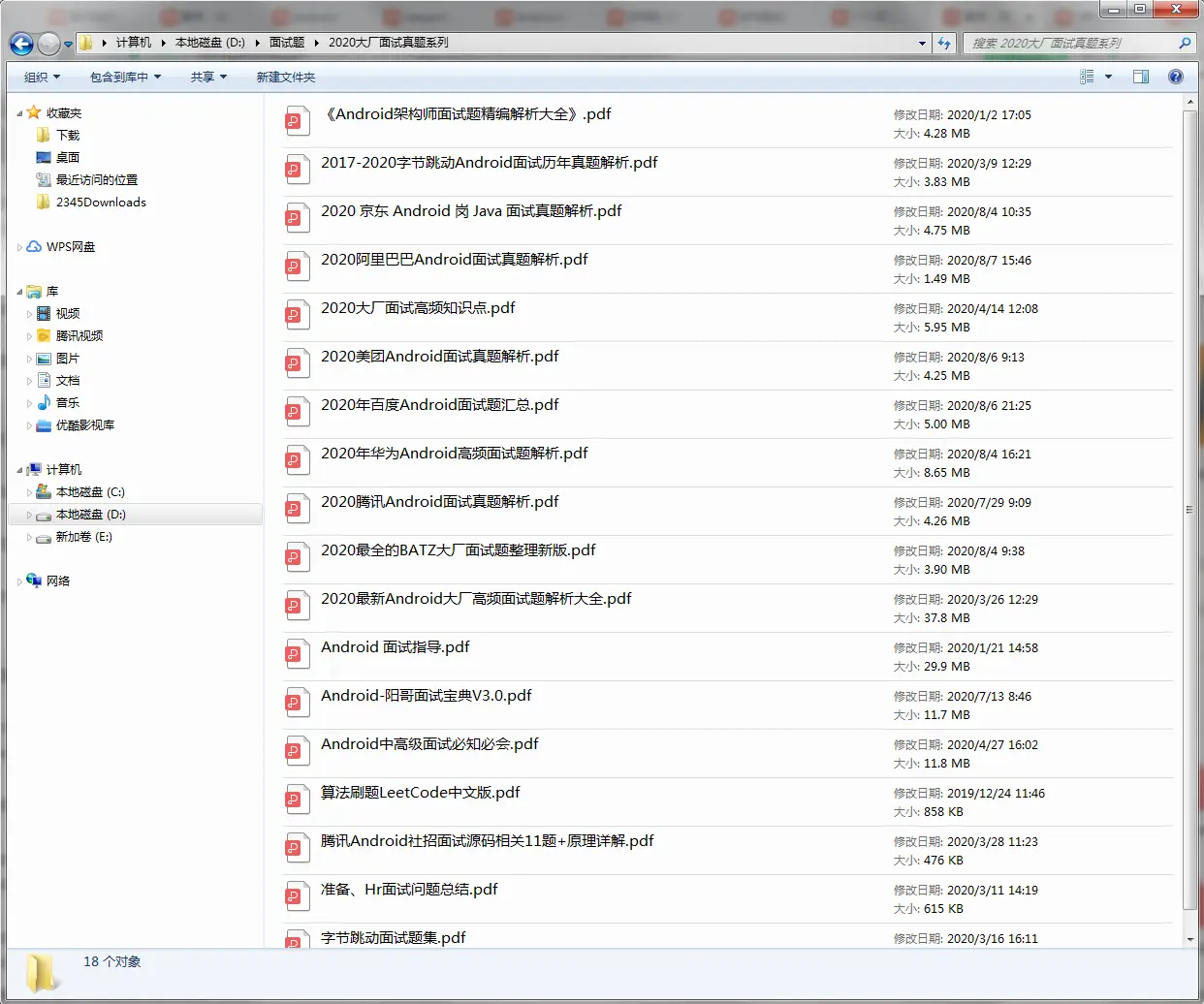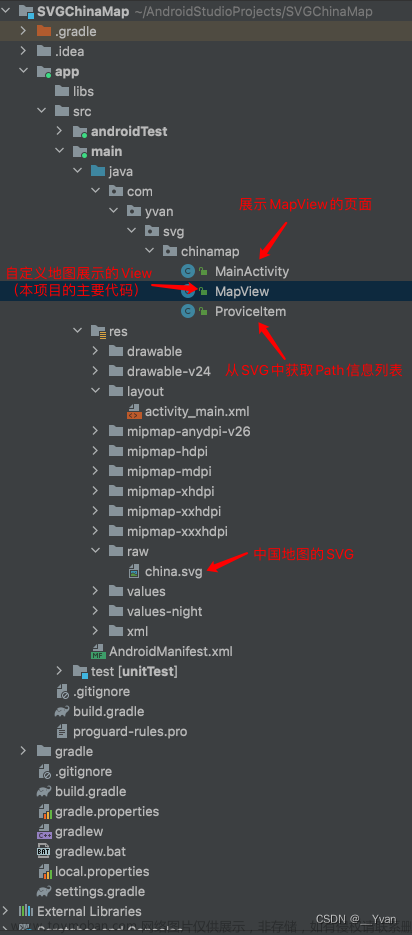实战
输入搜索动画
- 利用在线绘制 SVG 图标网站 制作搜索图标
可以自己随意捣鼓绘制,绘制好了之后点击视图->源代码,将 SVG 代码复制出来保存成 search_svg.xml
- 在线转换 svg2vector
点击空白或者直接将 SVG 拖拽指定区域进行转换
- 将转换好的 Android 格式的 vector 导入 AS

- 开始制作动画关联
//1.在 /res/aniamator 文件夹下 定义动画
<?xml version="1.0" encoding="utf-8"?><objectAnimator xmlns:android=“http://schemas.android.com/apk/res/android”
android:propertyName=“trimPathStart”
android:valueFrom=“1”
android:valueTo=“0”
android:duration=“2000”
//2. 在/res/drawable/ 定义 vector
<?xml version="1.0" encoding="utf-8"?>
//3. 在/res/drawable/ 关联动画和 vector
<?xml version="1.0" encoding="utf-8"?>- 效果

警车灯闪烁

今日头条下拉刷新动画
来一个复杂组合动画,请看下面效果图:

- 准备 vector 数据
- 定义顺时针执行动画并做 pathData 变换
这里拿其中一个位置变化来举例说明:
<?xml version="1.0" encoding="utf-8"?><set xmlns:android=“http://schemas.android.com/apk/res/android”
android:ordering=“sequentially”>//按顺序执行
//依次执行 pathData 位置变换
<objectAnimator
android:duration=“600”
android:interpolator=“@android:interpolator/decelerate_cubic”
android:propertyName=“pathData”
android:valueFrom="
M100,30
L180,30
M180,30
L180,90
M180,90
L100,90
M100,90
L100,30"
android:valueTo="
M100,120
L180,120
M180,120
L180,180
M180,180
L100,180
M100,180
L100,120"
android:valueType=“pathType” />
<objectAnimator
android:duration=“600”
android:interpolator=“@android:interpolator/decelerate_cubic”
android:propertyName=“pathData”
android:valueFrom="
M100,120
L180,120
M180,120
L180,180
M180,180
L100,180
M100,180
L100,120"
android:valueTo="
M20,120
L100,120
M100,120
L100,180
M100,180
L20,180
M20,180
L20,120"
android:valueType=“pathType” />
<objectAnimator
android:duration=“600”
android:interpolator=“@android:interpolator/decelerate_cubic”
android:propertyName=“pathData”
android:valueFrom="
M20,120
L100,120
M100,120
L100,180
M100,180
L20,180
M20,180
L20,120"
android:valueTo="
M20,30
L100,30
M100,30
L100,90
M100,90
L20,90
M20,90
L20,30"
android:valueType=“pathType” />
如果对标签中的定义还不了解的先去看下文章中 path 标签 中的说明。如果不理解标签意思,根本就看不懂。
- 进行关联
<animated-vector xmlns:android=“http://schemas.android.com/apk/res/android”
xmlns:tools=“http://schemas.android.com/tools”
android:drawable=“@drawable/ic_toutiao”
tools:targetApi=“lollipop”>
- 代码控制重复执行
class SVGDemo1Activity : AppCompatActivity() {
var reStartTT = @SuppressLint(“HandlerLeak”)
object : Handler() {
override fun handleMessage(msg: Message) {
super.handleMessage(msg)
startAnimatabe(R.drawable.line_animated_toutiao, true)
}
}
@RequiresApi(Build.VERSION_CODES.LOLLIPOP)
override fun onCreate(savedInstanceState: Bundle?) {
super.onCreate(savedInstanceState)
setContentView(R.layout.activity_svg)
//水滴动画
startWaterDropAnimator.setOnClickListener {
startAnimatabe(R.drawable.line_animated_vector, false)
}
//搜索动画
startSearchAnimator.setOnClickListener {
startAnimatabe(R.drawable.line_animated_search, false)
}
//执行警车动画
startPoliceCarAnimator.setOnClickListener {
startAnimatabe(R.drawable.line_animated_car, false)
}
//执行头条动画
startTTAnimator.setOnClickListener {
startAnimatabe(R.drawable.line_animated_toutiao, true)
}
}
private fun startAnimatabe(lineAnimatedVector: Int, isRegister: Boolean): Animatable {
val animatedVectorDrawable = AnimatedVectorDrawableCompat.create(this, lineAnimatedVector)
iv.setImageDrawable(animatedVectorDrawable)
val animatable = iv.drawable as Animatable
animatable.start()
animatedVectorDrawable!!.registerAnimationCallback(object : Animatable2Compat.AnimationCallback() {
override fun onAnimationEnd(drawable: Drawable?) {
super.onAnimationEnd(drawable)
if (!isRegister) return
animatedVectorDrawable.unregisterAnimationCallback(this)
//重新开始在 xml 设置 restart 无效暂时用 Handler 实现了。
reStartTT.sendEmptyMessage(0)
}
})
return animatable
}
}
绘制中国地图
该篇之前实现 SVG pathData 都是利用 ImageView 来实现,并不是所有的场合都适合上面的方式,比如我想要实现 pathData 区域点击,那么上面所讲的方式应该是不能实现,下面我们以一个实例来看怎么自定义 View 实现 PathData 和 pathData 区域点击事件。
下面我们利用 path 来绘制一个中国地图,先来看一个最终效果图,如下:
看起来是不是很炫,还不错,嘿嘿,下面我们就来看一下如何实现。
- 准备地图 SVG
-
首先去下载地图数据
-
选择下载免费的地图数据

- 找到对应的国家点击下载 svg 数据

- 选择对应的地图数据,我这里下载的是高质量的 SVG

- SVG to Vector xml
将下载好的 china.svg 格式的文件转为 vector 节点的 xml 数据 或者用 AS 自带转也行,看个人爱好。

转好之后放入 AS 中,如下所示

现在有了这些数据,我们就可以解析 xml path 节点,拿到 pathData 数据我们不就可以绘制 path 了嘛。下面就开始解析 xml ,解析的方法很多种,我们这里用 dom 解析。
- 开始解析 xml
解析 xml 有很多种方式,这里就直接使用 DOM 解析,pathData2Path 我这里直接用 Android SDK 提供的 android.support.v4.graphics#PathParser 由于源码中它被标注了 hide 属性 ,我们需要直接将它 copy 到我们自己项目中, 具体转化请看如下代码:
/**
- 开始解析 xml
*/
public fun dom2xml(stream: InputStream?): MutableList {
mapDataLists.clear()
//dom
val newInstance = DocumentBuilderFactory.newInstance()
val newDocumentBuilder = newInstance.newDocumentBuilder()
//拿到 Docment 对象
val document = newDocumentBuilder.parse(stream)
//获取 xml 中属于 path 节点的所有信息
val elementsByTagName = document.getElementsByTagName(PATH_TAG)
//定义四个点,确定整个 map 的范围
var left = -1f
var right = -1f
var top = -1f
var bottom = -1f
//开始遍历标签,拿到 path 数据组
for (pathData in 0 until elementsByTagName.length) {
val item = elementsByTagName.item(pathData) as Element
自我介绍一下,小编13年上海交大毕业,曾经在小公司待过,也去过华为、OPPO等大厂,18年进入阿里一直到现在。
深知大多数初中级安卓工程师,想要提升技能,往往是自己摸索成长,但自己不成体系的自学效果低效又漫长,而且极易碰到天花板技术停滞不前!
因此收集整理了一份《2024年最新Android移动开发全套学习资料》送给大家,初衷也很简单,就是希望能够帮助到想自学提升又不知道该从何学起的朋友,同时减轻大家的负担。



由于文件比较大,这里只是将部分目录截图出来,每个节点里面都包含大厂面经、学习笔记、源码讲义、实战项目、讲解视频
如果你觉得这些内容对你有帮助,可以添加下面V无偿领取!(备注Android)
总结
其实要轻松掌握很简单,要点就两个:
- 找到一套好的视频资料,紧跟大牛梳理好的知识框架进行学习。
- 多练。 (视频优势是互动感强,容易集中注意力)
你不需要是天才,也不需要具备强悍的天赋,只要做到这两点,短期内成功的概率是非常高的。
对于很多初中级Android工程师而言,想要提升技能,往往是自己摸索成长,不成体系的学习效果低效漫长且无助。下面资料部分截图是我花费几个月时间整理的,诚意满满:特别适合有3-5年开发经验的Android程序员们学习。文章来源:https://www.toymoban.com/news/detail-841694.html
- 自行下载直达领取链接:【点击我即可获得!】
- 以上进阶BATJ大厂学习资料可以免费分享给大家,需要完整版的朋友,【点这里可以看到全部内容】。

- 找到一套好的视频资料,紧跟大牛梳理好的知识框架进行学习。
- 多练。 (视频优势是互动感强,容易集中注意力)
你不需要是天才,也不需要具备强悍的天赋,只要做到这两点,短期内成功的概率是非常高的。
对于很多初中级Android工程师而言,想要提升技能,往往是自己摸索成长,不成体系的学习效果低效漫长且无助。下面资料部分截图是我花费几个月时间整理的,诚意满满:特别适合有3-5年开发经验的Android程序员们学习。
- 自行下载直达领取链接:【点击我即可获得!】
- 以上进阶BATJ大厂学习资料可以免费分享给大家,需要完整版的朋友,【点这里可以看到全部内容】。
[外链图片转存中…(img-SsLI5Tmv-1710506193935)]文章来源地址https://www.toymoban.com/news/detail-841694.html
到了这里,关于Android-高级-UI-进阶之路-(七)-SVG-基础使用-+-绘制中国地图的文章就介绍完了。如果您还想了解更多内容,请在右上角搜索TOY模板网以前的文章或继续浏览下面的相关文章,希望大家以后多多支持TOY模板网!